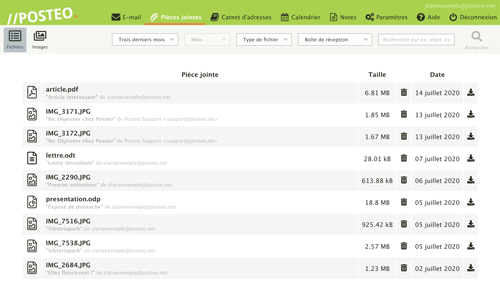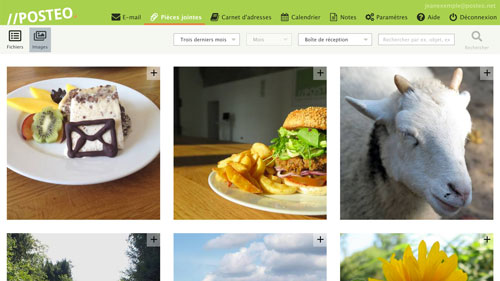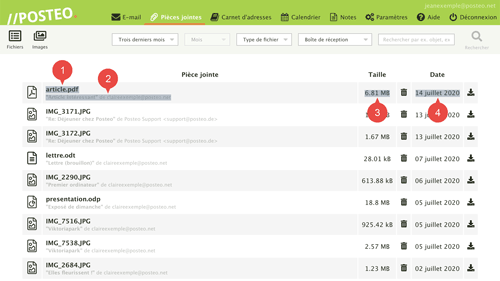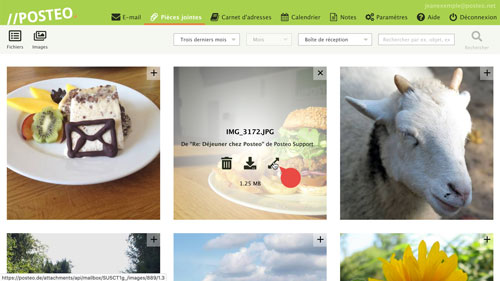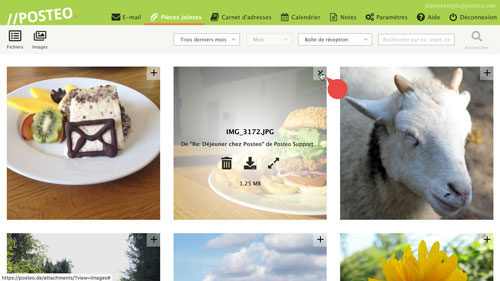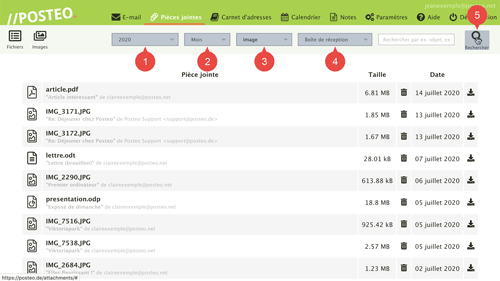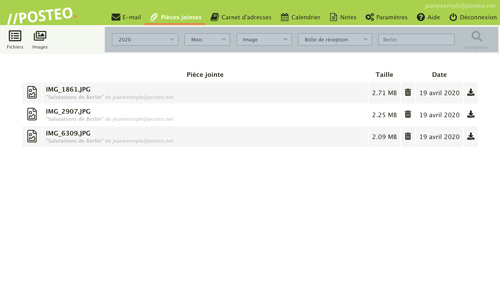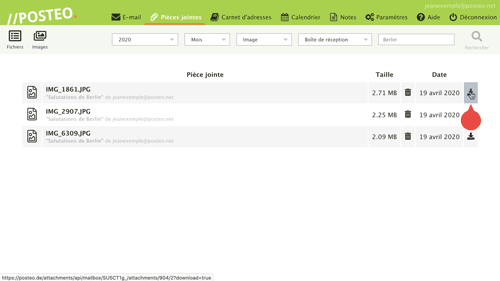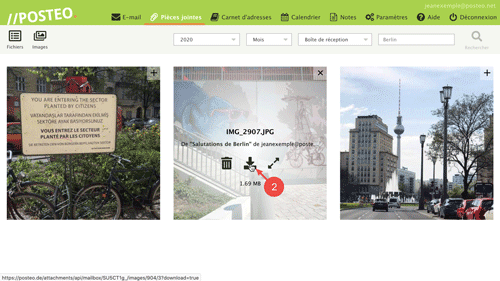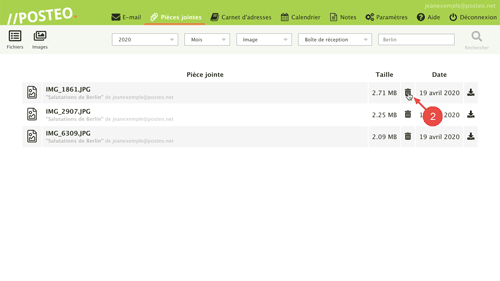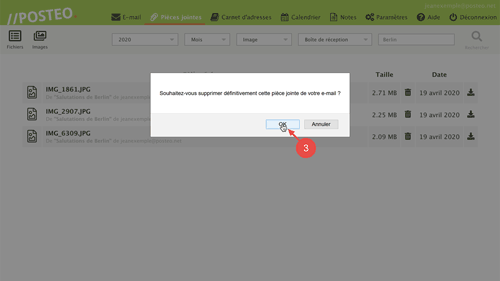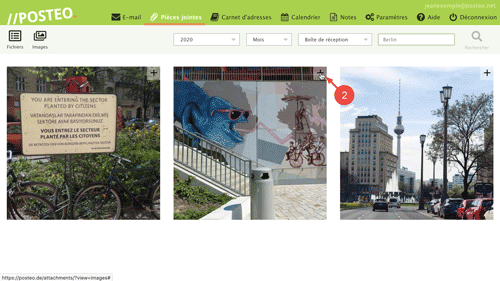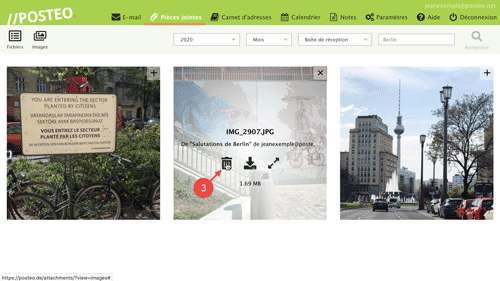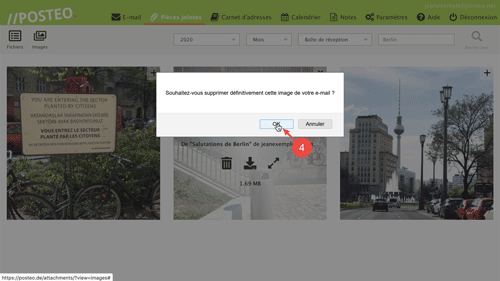Vous cherchez un fichier ou une image que vous avez reçus par e-mail ? Vous souhaitez supprimer des pièces jointes afin de libérer de l’espace de stockage ? Grâce à notre navigateur de fichier, trouver, visualiser, télécharger et supprimer les pièces jointes devient simple comme bonjour.
Dans cet article d’aide, vous apprendrez quelles possibilités vous offre cette fonction.
Sommaire
- Un aperçu du navigateur de pièces jointes
- Voilà comment rechercher une pièce jointe
- Voilà comment télécharger une pièce jointe
- Voilà comment supprimer une pièce jointe
- Remarque relative à la protection des données
- Remarques et résolution de problèmes
Aperçu : le navigateur de pièces jointes avec flux de photos
Pour ouvrir le navigateur de pièces jointes, connectez-vous à la messagerie en ligne Posteo et cliquez sur Pièces jointes.
Dans , vous trouverez les pièces jointes de votre boîte mail. Dans , vous trouverez le flux de photos. Il affiche toutes les images que vous avez reçues par e-mail.
L’aperçu des fichiers
En cliquant sur Fichiers, vous parvenez dans un premier temps dans l’aperçu des Fichiers. Toutes les pièces jointes enregistrées dans votre boîte mail sont listées ici – indépendamment des e-mails. Elles sont classées des plus récentes aux plus anciennes. La liste contient les informations suivantes :
- le nom du fichier
- l’objet et l’expéditeur de l’e-mail correspondant
- la taille du fichier
- la date de réception
Le flux de photos
En haut à gauche, cliquez sur pour ouvrir le flux de photos. Il contient toutes les images enregistrées dans votre boîte mail ayant un poids de 50 Ko au minimum.
Dans la nouvelle fonction flux de photos, toutes les images provenant de vos e-mails sont affichées. Elles sont classées chronologiquement des plus récentes aux plus anciennes. À l’aide des filtres rapides, vous pouvez rechercher facilement certaines photos.
En cliquant une fois sur le symbole plus en haut à droite, le nom de chaque image, la taille du fichier ainsi que des informations sur l’e-mail correspondant sont affichées.
Via le bouton Agrandir, vous ouvrez l’image en plein écran. Cliquez sur l’image pour retourner à l’aperçu.
Pour fermer à nouveau la vue détaillée, cliquez en haut à droite sur la croix.
Voilà comment rechercher une pièce jointe
Via la fonction de recherche, vous pouvez désormais chercher plus rapidement les fichiers et les images.
Ce qui s’affiche dans Pièces jointes contient toutes les pièces jointes des trois derniers mois se trouvant dans votre boîte mail.
Pour rechercher certaines pièces jointes, les filtres rapides suivants sont disponibles :
- l’année
- le mois de l’année concernée
- le type de fichier
- les dossiers de votre boîte mail
Sélectionnez l’option de filtre qui vous intéresse et cliquez sur (5). Tous les fichiers correspondants sont désormais affichés.
Vous pouvez également rechercher au sein de la liste en fonction du nom du fichier, des pièces jointes d’un expéditeur en particulier et de l’objet en utilisant la barre de recherche.
Remarque: la fonction de recherche cherche au sein de la liste déjà filtrée. Dans l’exemple suivant, nous avons filtré dans notre boîte mail les images de l’année 2020, puis cherché le mot Berlin dans la liste.
Voilà comment télécharger une pièce jointe
Vous souhaitez enregistrer une pièce jointe sur votre ordinateur ?
Voilà comment télécharger une pièce jointe
Pour télécharger, cliquez sur le nom de la pièce jointe ou à droite de la pièce jointe sur le bouton de téléchargement. Le téléchargement démarre automatiquement.
Voilà comment télécharger une image dans le flux de photos
Pour télécharger une image dans , procédez de la façon suivante :
- Cliquez sur le symbole plus en haut à droite de l’image.
- Cliquez sur le bouton de téléchargement.
Le téléchargement démarre automatiquement.
Voilà comment supprimer une pièce jointe
Vous avez enregistré une pièce jointe sur votre ordinateur et n’avez plus besoin de sa copie dans la boîte mail Posteo ? Dans ce cas, vous pouvez supprimer la pièce jointe sans supprimer l’e-mail correspondant. En supprimant des pièces jointes, vous économisez de l’espace de stockage et des ressources.
Important : quand vous supprimez une pièce jointe, le fichier est immédiatement et définitivement supprimé de votre boîte mail. C’est pourquoi vous devez d’abord télécharger la pièce jointe si vous avez encore besoin du fichier.
Voilà comment supprimer une pièce jointe
Pour supprimer une pièce jointe, ouvrez les pièces jointes. Puis procédez de la façon suivante :
- Recherchez la pièce jointe que vous souhaitez supprimer.
- Cliquez sur le symbole Corbeille à côté de la pièce jointe.
- Confirmez en cliquant sur OK que vous souhaitez réellement supprimer la pièce jointe.
Important : la suppression est irréversible.
Et voilà. Vous avez supprimé la pièce jointe. Après la suppression, vous trouverez à la place de la pièce jointe un petit fichier texte dans l’e-mail correspondant. Celui-ci contient le nom du fichier supprimé ainsi que la date à laquelle vous avez supprimé la pièce jointe. Ainsi, vous êtes informé du fait que l’e-mail contenait une pièce jointe à l’origine.
Voilà comment supprimer une image
Vous avez enregistré une image sur votre ordinateur et n’avez plus besoin d’une copie dans votre boîte mail Posteo ? Dans le flux de photos, vous pouvez supprimer une image sans supprimer l’e-mail correspondant.
Pour supprimer une image, procédez de la façon suivante :
- Recherchez l’image que vous souhaitez supprimer.
- Cliquez sur le symbole plus en haut à droite de l’image.
- Cliquez sur le symbole Corbeille .
- Confirmez en cliquant sur OK que vous souhaitez vraiment supprimer l’image.
Important : la suppression est irréversible.
Et voilà. Vous avez supprimé l’image. Après la suppression, vous trouverez à la place de l’image un petit fichier texte dans l’e-mail correspondant. Celui-ci contient le nom de l’image supprimée ainsi que la date à laquelle vous avez supprimé l’image. Ainsi, vous êtes informé du fait que l’e-mail contenait une image à l’origine.
Remarque relative à la protection des données
Le navigateur de pièces jointes Posteo affiche les pièces jointes de vos e-mails.
L’accès et l’affichage des données se déroule en direct au sein de votre boîte mail. Vos données ne sont pas enregistrées temporairement dans des banques de données externes, comme c’est souvent le cas pour ce genre de fonctions – elles restent en permanence dans votre boîte mail.
Cette nouvelle fonction est par conséquent compatible avec le stockage mail crypté : s’il est activé, toutes les données au sein de la boîte mail sont chiffrées avec votre mot de passe. Si le stockage mail crypté est activé, vous utiliserez donc le nouveau navigateur de pièces jointes au sein de votre domaine chiffré et privé : même nous, votre fournisseur, n’avons pas accès à vos données.